Dopasowanie krzywej w programie excel (z przykładami)
Często możesz chcieć znaleźć równanie, które najlepiej pasuje do krzywej dla zestawu danych w programie Excel.
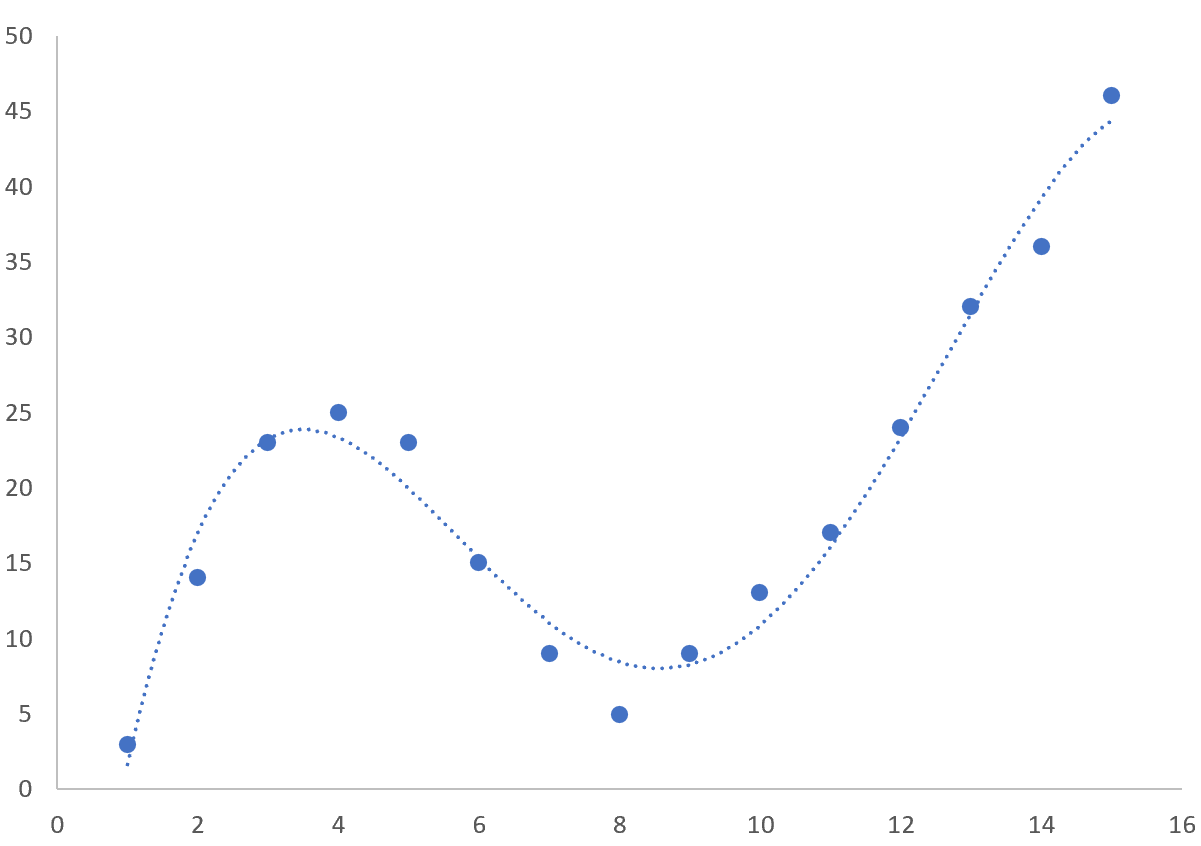
Na szczęście można to zrobić dość łatwo, korzystając z funkcji Linia trendu programu Excel.
W tym samouczku przedstawiono krok po kroku przykład dopasowania równania do krzywej w programie Excel.
Krok 1: Utwórz dane
Najpierw utwórzmy fałszywy zbiór danych, z którym będziemy mogli pracować:
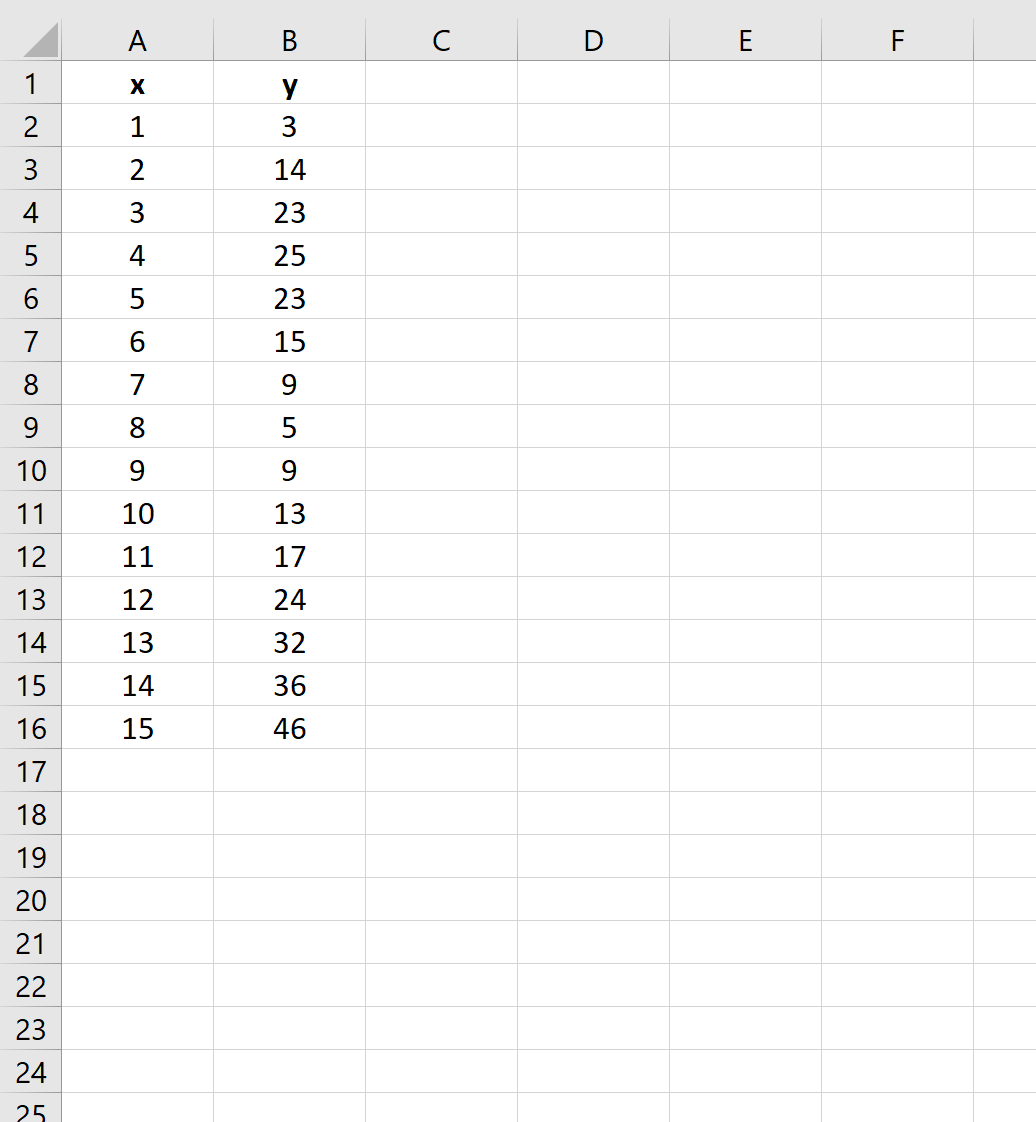
Krok 2: Utwórz wykres rozrzutu
Następnie utwórzmy wykres rozrzutu, aby zwizualizować zbiór danych.
Najpierw zaznacz komórki A2:B16 w następujący sposób:
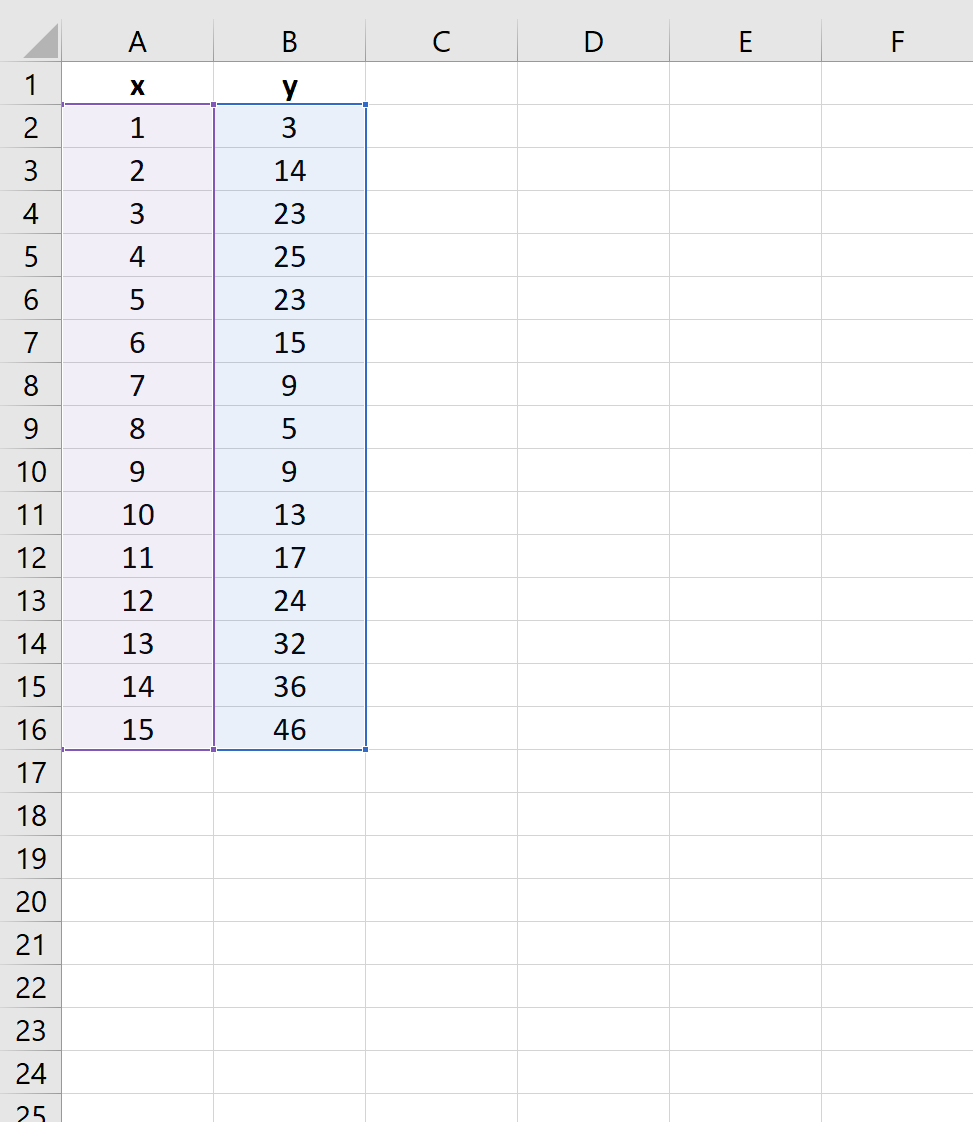
Następnie kliknij kartę Wstaw na górnej wstążce, a następnie kliknij pierwszą opcję wydruku w obszarze Rozproszenie :
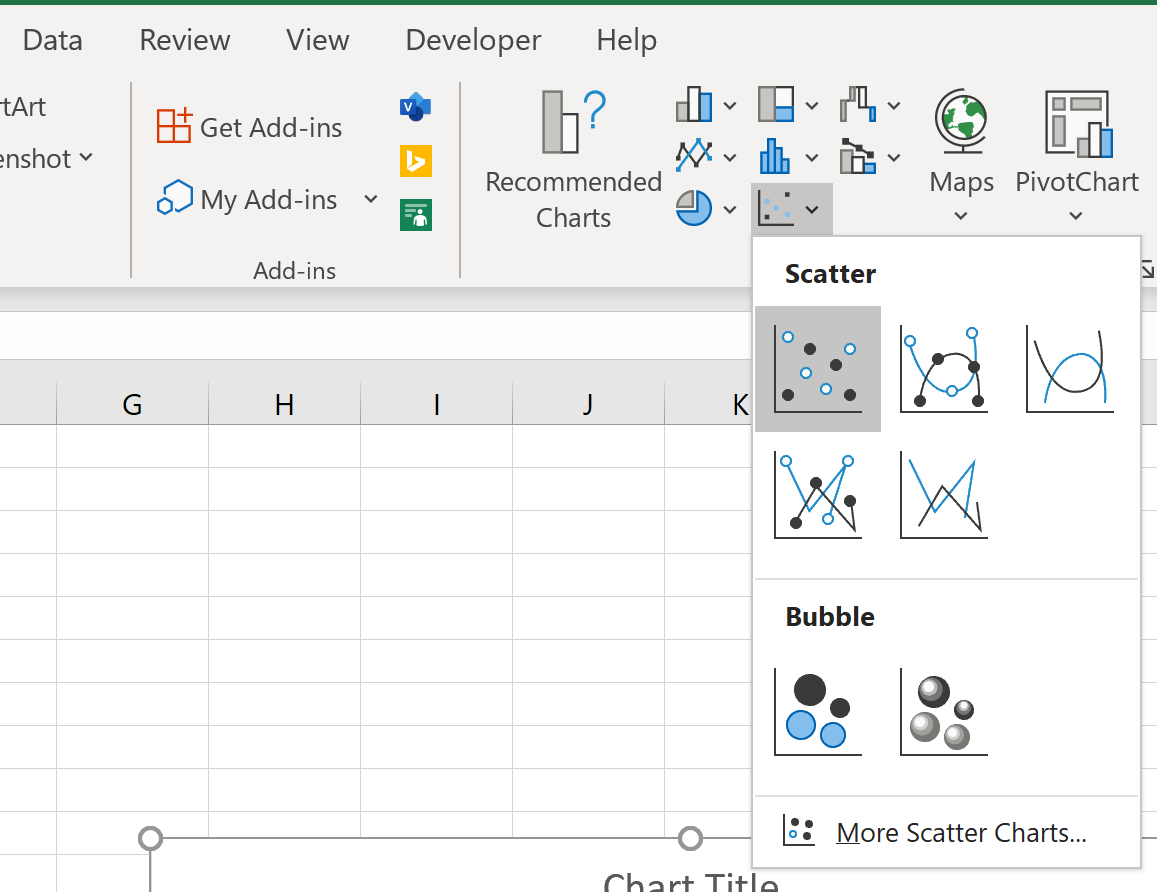
Daje to następujący wykres punktowy:
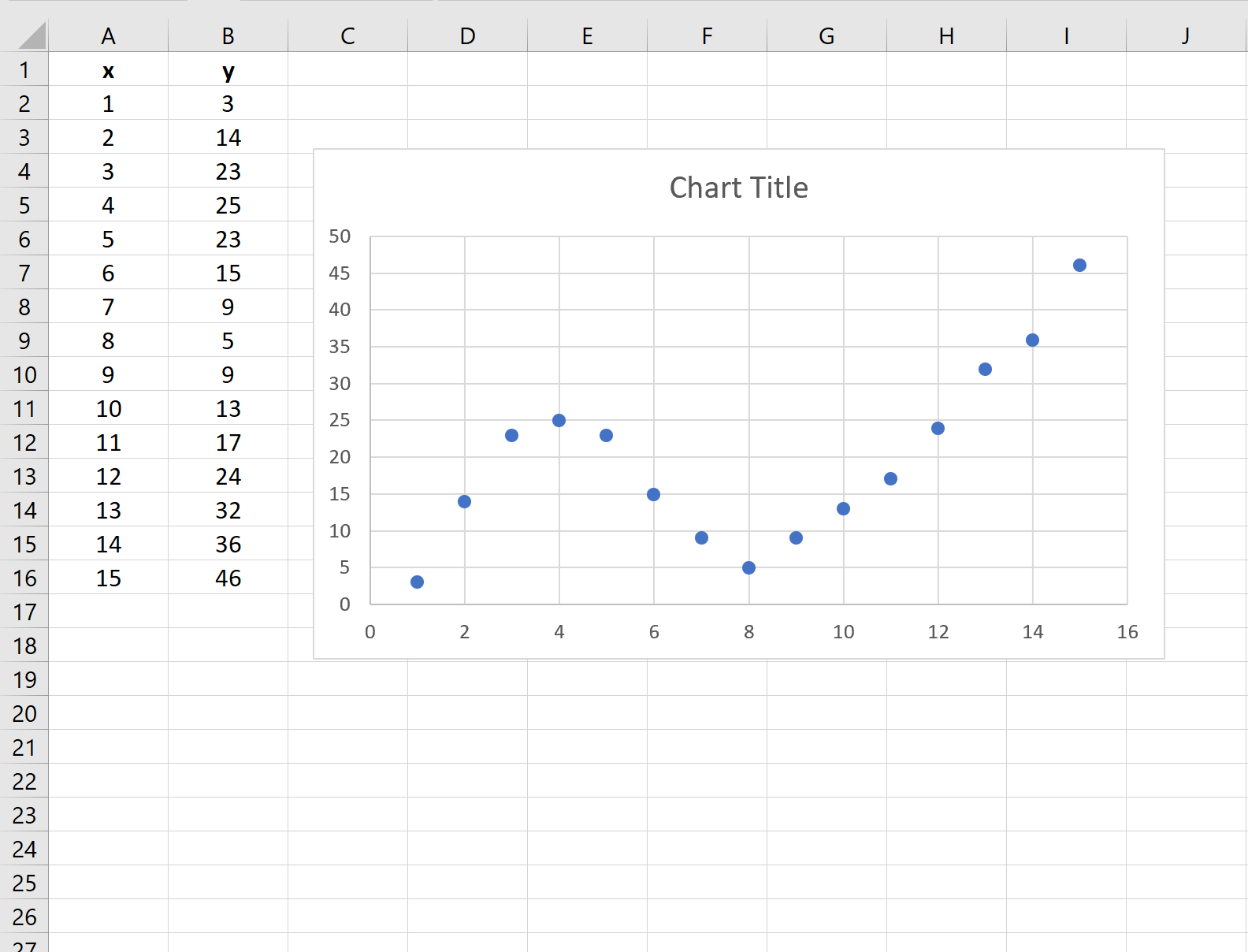
Krok 3: Dodaj linię trendu
Następnie kliknij dowolne miejsce na wykresie rozrzutu. Następnie kliknij znak + w prawym górnym rogu. W menu rozwijanym kliknij strzałkę obok opcji Linia trendu , a następnie kliknij opcję Więcej opcji :
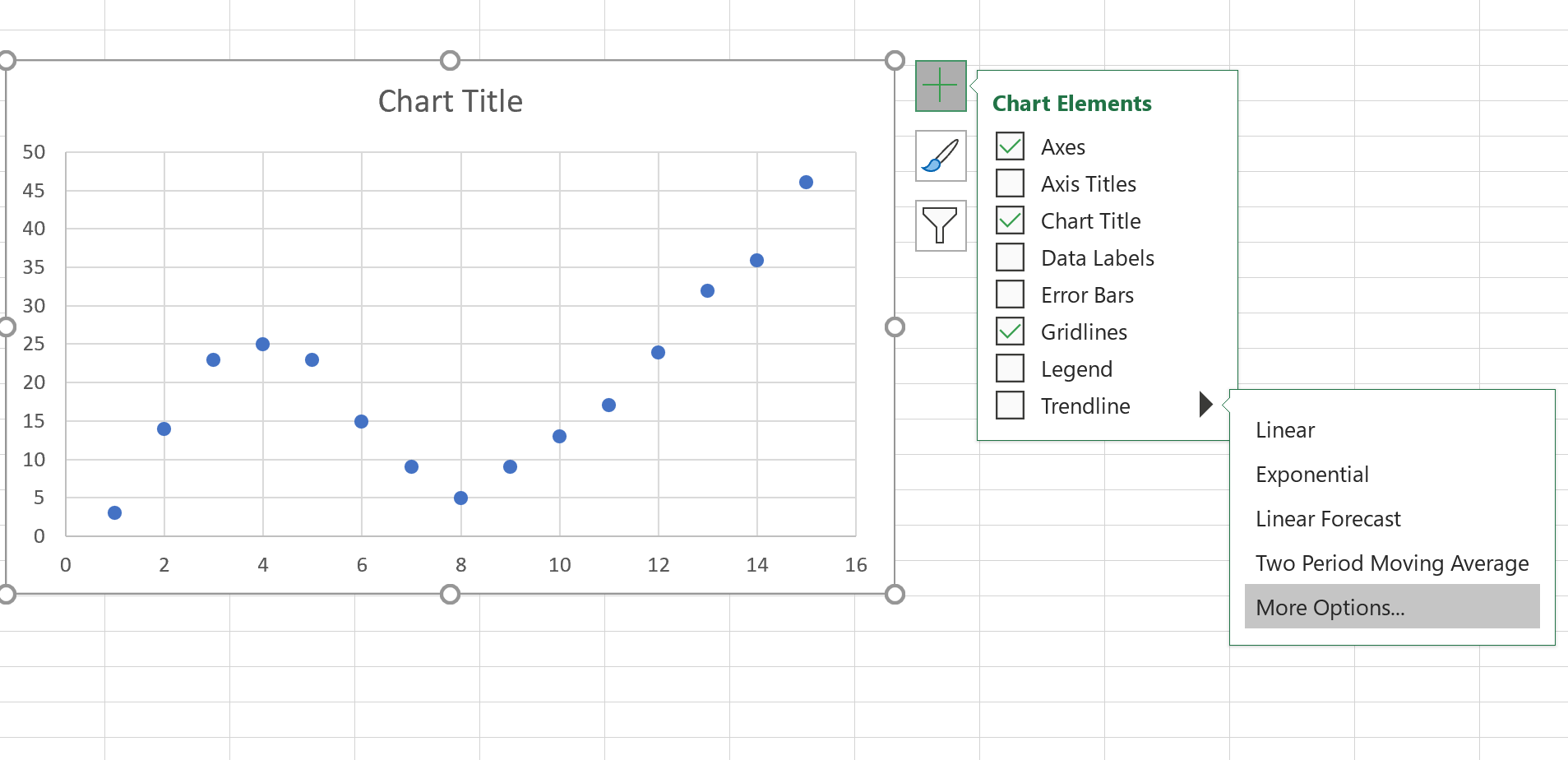
W oknie, które pojawi się po prawej stronie, kliknij przycisk obok Wielomianu . Następnie zaznacz pola obok Pokaż równanie na wykresie i Pokaż wartość R-kwadrat na wykresie .
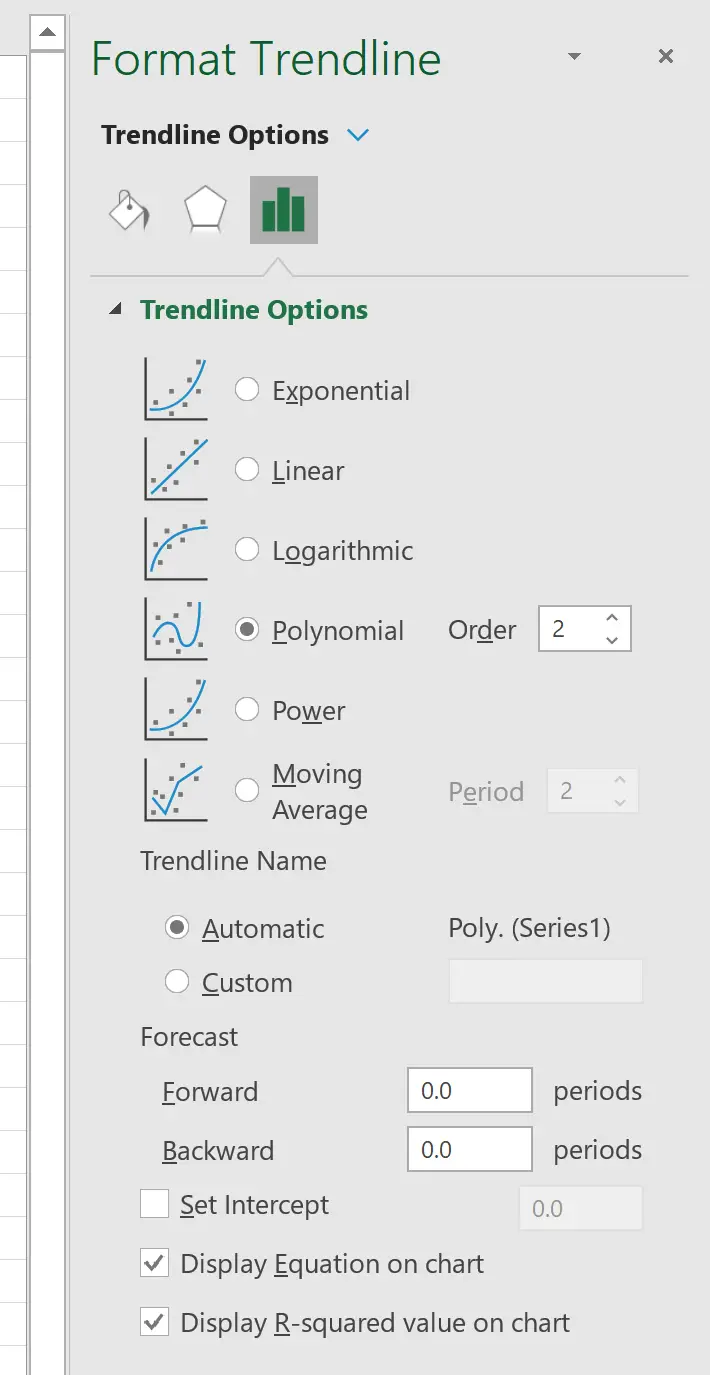
W wyniku tego na chmurze punktów powstaje następująca krzywa:
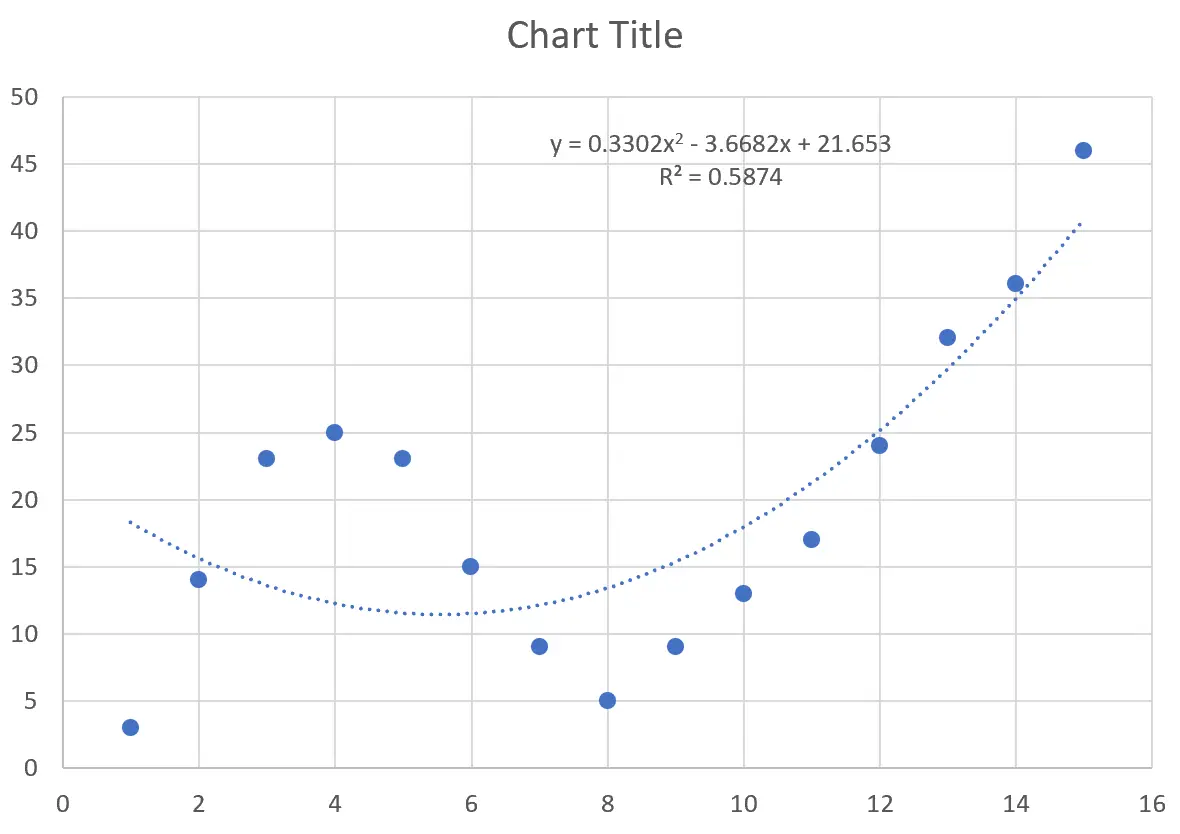
Równanie krzywej jest następujące:
y = 0,3302x 2 – 3,6682x + 21,653
Wartość R-kwadrat mówi nam, jaki procent zmiennościzmiennej odpowiedzi można wyjaśnić za pomocą zmiennych predykcyjnych. R kwadrat dla tej konkretnej krzywej wynosi 0,5874 .
Krok 4: Wybierz najlepszą linię trendu
Możemy także zwiększyć rząd wielomianu, którego używamy, aby sprawdzić, czy bardziej elastyczna krzywa zapewnia lepsze dopasowanie do zbioru danych.
Na przykład moglibyśmy ustawić porządek wielomianu na 4:
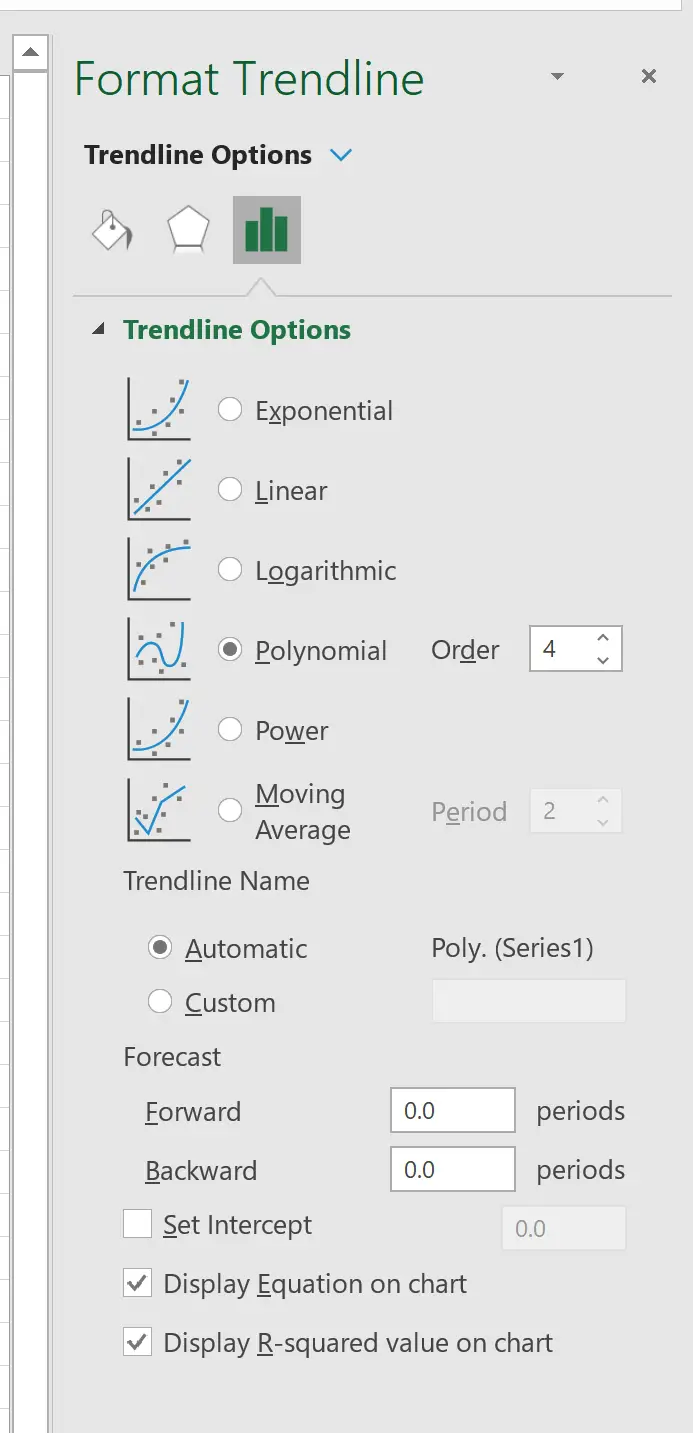
W rezultacie otrzymujemy następującą krzywą:
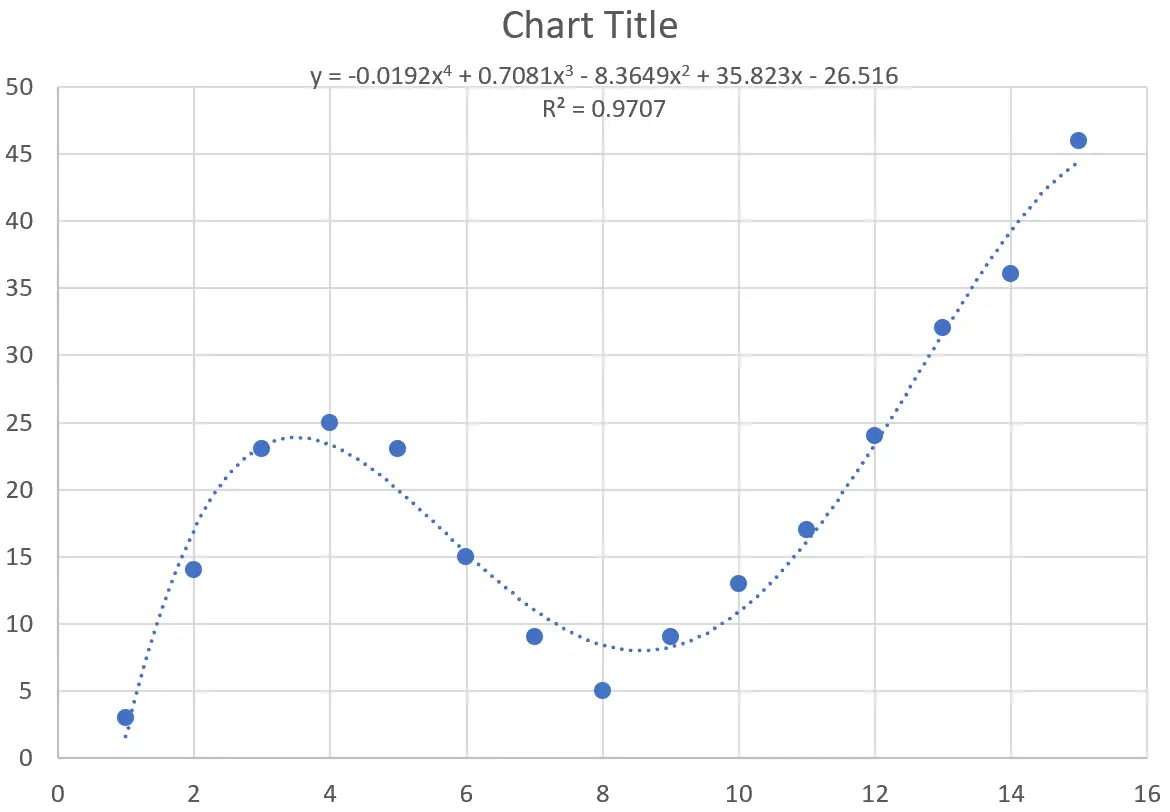
Równanie krzywej jest następujące:
y = -0,0192x 4 + 0,7081x 3 – 8,3649x 2 + 35,823x – 26,516
R kwadrat dla tej konkretnej krzywej wynosi 0,9707 .
Ten współczynnik R-kwadrat jest znacznie wyższy niż w przypadku poprzedniej krzywej, co wskazuje, że znacznie lepiej pasuje do zbioru danych.
Możemy również użyć tego równania krzywej do przewidzenia wartości zmiennej odpowiedzi na podstawie zmiennej predykcyjnej. Na przykład, jeśli x = 4, to przewidywalibyśmy, że y = 23,34 :
y = -0,0192(4) 4 + 0,7081(4) 3 – 8,3649(4) 2 + 35,823(4) – 26,516 = 23,34
Więcej samouczków dotyczących Excela znajdziesz na tej stronie .